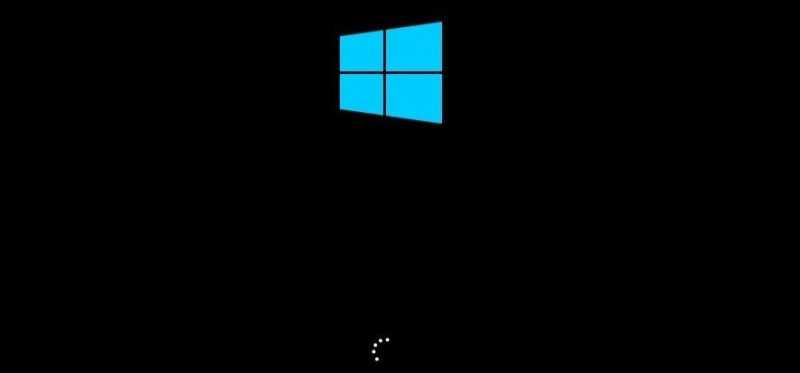
Описываем действия, которые следует предпринять, если компьютер застревает на экране логотипа Windows 10.
Система может зависнуть как во время запуска уже функционирующей установки, так и в процессе установки новой. В обоих случаях наблюдается постоянное отображение логотипа Windows, иногда приводящее к полному прекращению работы операционной системы на этом этапе.
В данной статье мы рассмотрим потенциальные сложности, связанные с установкой операционной системы, а также выясним причины, приводящие к замедлению работы Windows в обычном режиме.
- Что делать, если Windows зависает при запуске
- Отключаем всю периферию
- Загружаемся через безопасный режим и обновляем драйверы
- Сканируем систему на вирусы
- Восстанавливаем загрузчик или систему целиком
- Что делать, если Windows зависает при установке?
- Заново записываем образ системы на флешку
- Удаляем разметку диска и создаем новую
- Форматируем диск с помощью командной строки
Что делать, если Windows зависает при запуске
Причины, вызывающие замедление загрузки операционной системы, весьма разнообразны, и для их изучения потребуется значительное время. В данном материале мы рассмотрим наиболее эффективные методы устранения этой неприятности.
Отключаем всю периферию
Загрузка может быть затруднена из-за всех подсоединенных устройств. В этом контексте рассматриваются не только внешние накопители, такие как флешки или жесткие диски, но и даже управляющие устройства, например, мышь или клавиатура, если их драйверы установлены неправильно, что может препятствовать запуску операционной системы.
Поэтому имеет смысл выполнить полный выключение и затем перезапустить компьютер.
Загружаемся через безопасный режим и обновляем драйверы
Устаревший программный обеспечение может вызвать множество проблем, включая затруднения при запуске операционной системы. Рекомендуется обновить драйверы ключевых компонентов, используя режим загрузки ОС с ограниченными возможностями.
- Создаем загрузочную флешку с Windows.
- Вставляем ее в компьютер.
- При загрузке компьютера нажимаем на кнопку F8 .
- Появится список доступных для загрузки устройств. Выбираем только что вставленную флешку.
- Затем кликаем по строчке «Восстановление системы».
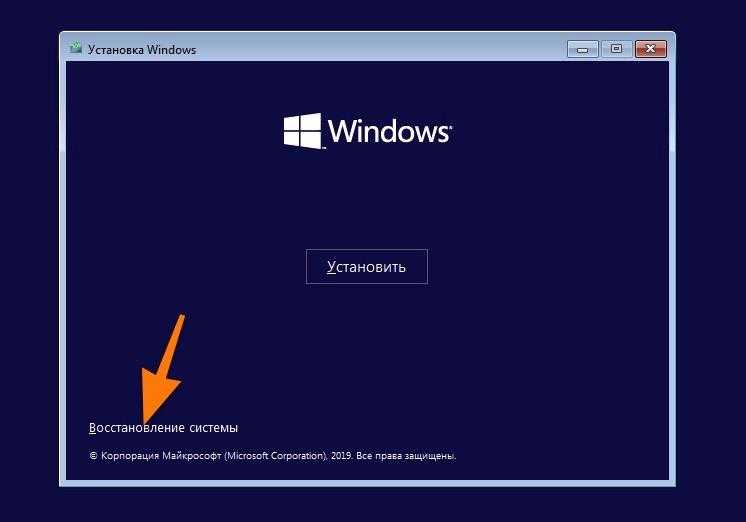
В этом месте представлены необходимые настройки.
- Потом нажимаем на кнопку «Поиск и устранение неисправностей».
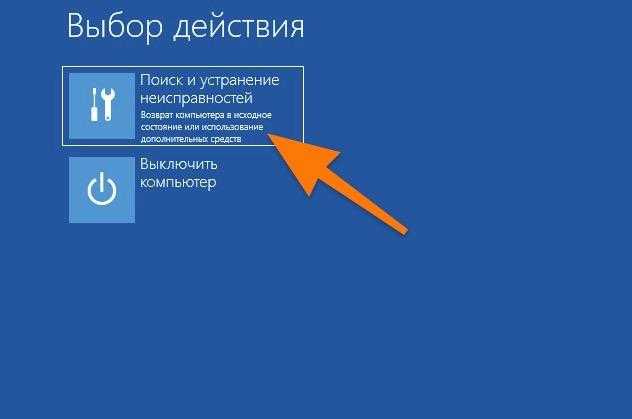
Выбор осуществляется в пользу первого пункта.
- На следующем экране выбираем пункт «Параметры загрузки».
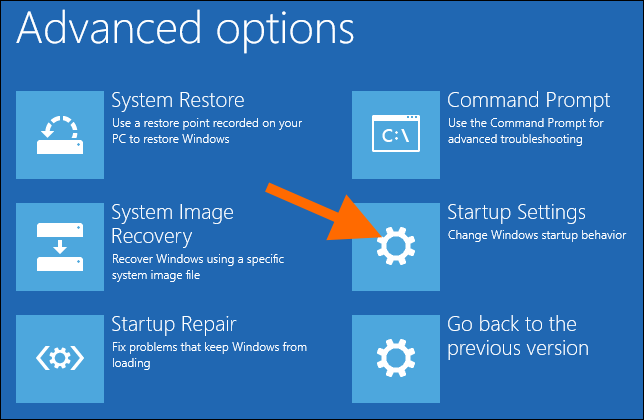
Вот и подходящий пункт.
- Нажимаем на кнопку «Перезагрузить».
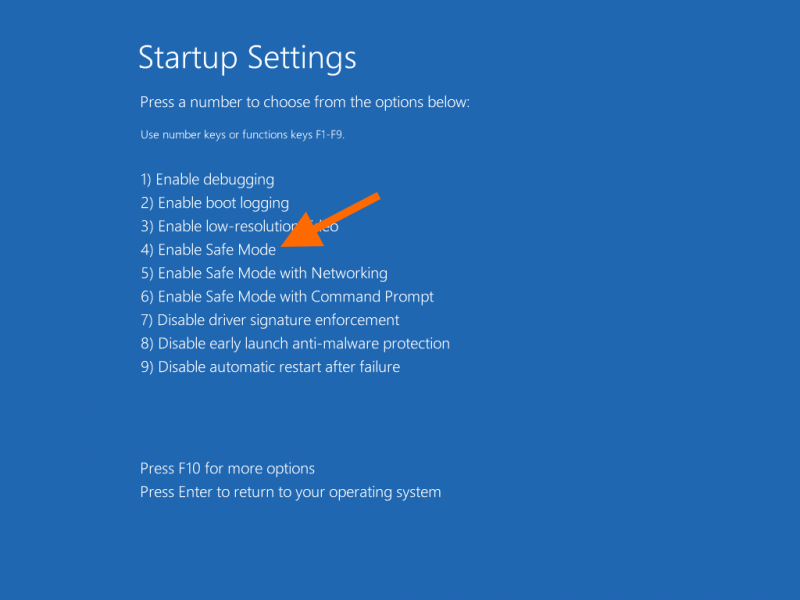
Мы сосредотачиваемся на четвертой позиции.
- Во время загрузки удерживаем клавишу F4 , пока ОС не запустится в безопасном режиме.
- Затем одновременно нажимаем на клавиши Win и R .
- Вводим команду devmgmt.msc и кликаем на ОК.
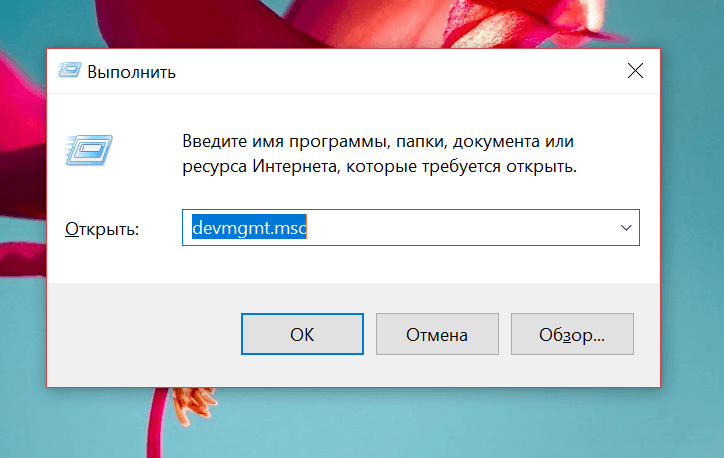
Это быстрый маршрут к диспетчеру оборудования.
- Среди подключенных устройств ищем «Видеоадаптеры». Открываем этот пункт.
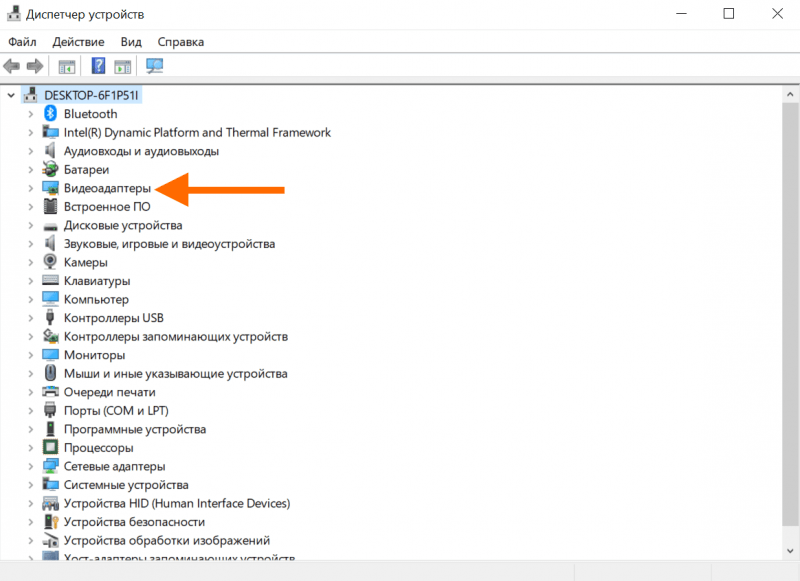
Таким образом, проводится обновление всех основных устройств.
- Кликаем по названию видеокарты правой кнопкой мыши и в открывшемся контекстном меню выбираем опцию «Обновить драйвер».
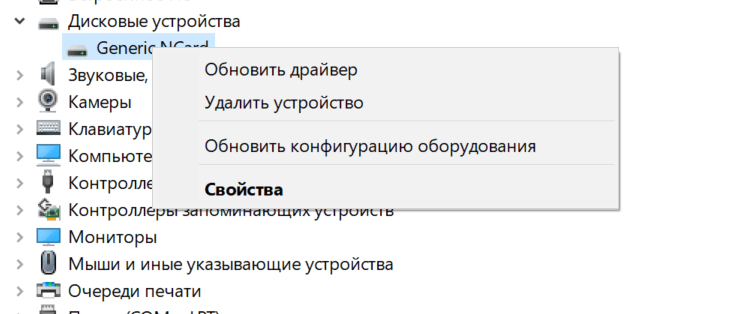
Удалите драйвер и установите его снова, используя официальный источник от производителя.
После обновления драйверов необходимо перезапустить компьютер в стандартном режиме работы.
Сканируем систему на вирусы
Одна из частых причин, вызывающих задержку загрузки операционной системы, связана с вирусами. Эти вредоносные программы способны нарушить работу компонентов Windows, критически важных для ее правильного запуска. В результате компьютер может попасть в цикл непрекращающейся перезагрузки или застрять на этапе загрузки. Решением в таких ситуациях обычно является переустановка операционной системы и удаление вирусов. При этом мы предпочтем более мягкий подход.
Для удаления вирусов из системы, которая не запускается:
- Заходим на сайт ESET и загружаем Live-образ антивируса.
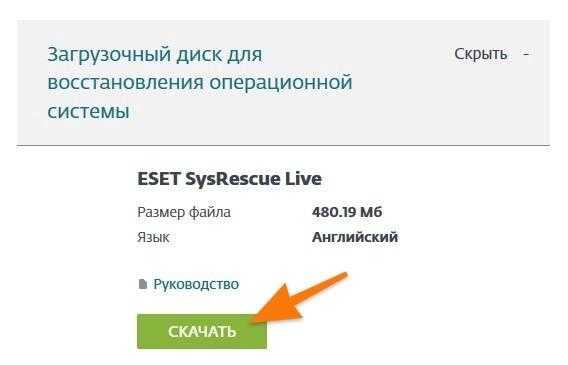
Нажимаем на крупную зеленую кнопку.
- Находим образ в списке загруженных файлов и кликаем по нему правой кнопкой мыши.
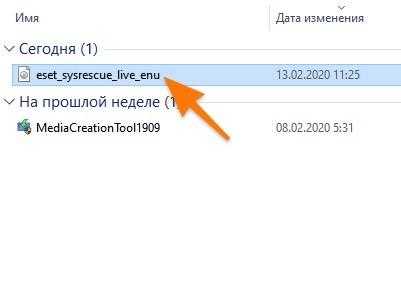
Вы можете применять различные удобные средства для фиксации данных на периферийные устройства.
- В появившемся контекстом меню выбираем пункт «Записать образ диска».

Данное приложение представляет собой интегрированный инструмент для создания образов дисков.
- Выбираем диск или флешку, на которую будет записан образ.
- Вставляем носитель в компьютер и перезагружаем его.
- На этапе загрузки зажимаем клавишу F8 .
- В появившемся окне ищем нашу флешку (или диск) и выбираем ее.
Затем следуем указаниям антивирусного программного обеспечения.
Существуют и другие бренды, предлагающие аналогичные Live-версии антивирусных программ. К примеру, Dr.Web предоставляет такую возможность.
Восстанавливаем загрузчик или систему целиком
Иногда рекомендуется создать новую загрузочную запись Windows. Этот раздел на жестком диске предназначен исключительно для запуска операционной системы и его восстановление является относительно простым процессом.
- Повторяем шаги из блока статьи «Загружаемся через безопасный режим и обновляем драйверы», пока не появится окно установки Windows.
- Выбираем пункт «Восстановление системы».
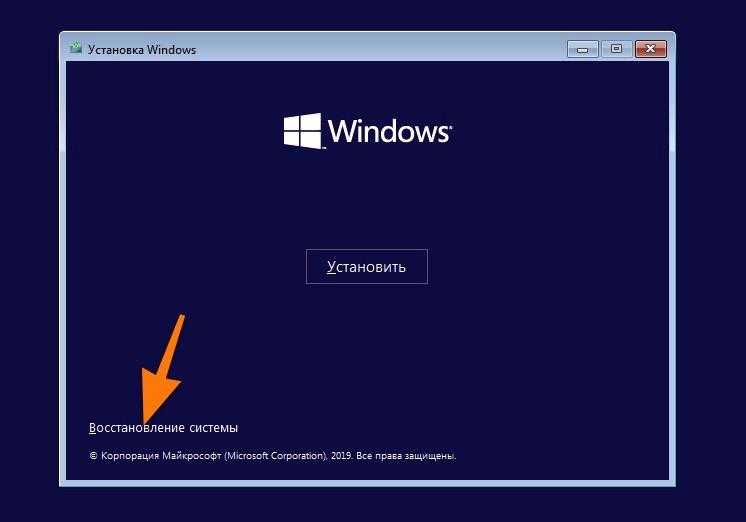
Для восстановления работоспособности системы требуются специализированные инструменты.
- Открываем меню поиска и устранения неисправностей.
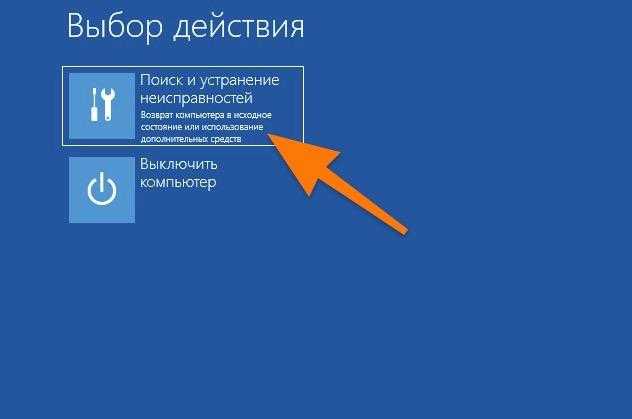
Выберем пункт первого меню.
- Кликаем по опции «Восстановление при загрузке».
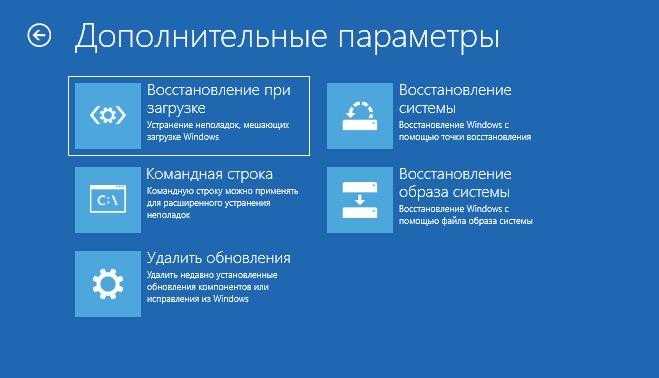
Оба элемента обычно располагаются в верхней части экрана и часто применяются для восстановления работоспособности системы Windows.
После завершения работы программы, система предпринимает попытку перезапустить компьютер в стандартном режиме.
Если предпринятые действия не оказали эффекта, то следует прибегнуть к более решительным методам: восстановить систему из имеющейся резервной копии или полностью переустановить ее, очистив при этом жесткий диск от всех данных.
Что делать, если Windows зависает при установке?
Такой вариант развития событий тоже не является редкостью. Во время процесса установки операционной системы отображается логотип Windows, однако дальнейший процесс останавливается. Определить конкретную причину такого поведения системы непросто, поэтому потребуется испробовать несколько альтернативных подходов. В конечном итоге найдется действенное решение.
Заново записываем образ системы на флешку
Возможно, при копировании дистрибутива Windows на внешний носитель возникла ошибка. Рекомендуется по крайней мере пересоздать загрузочный USB-накопитель и повторно инициировать процесс установки.
Некоторые пользователи сообщают о положительном эффекте от замены USB-разъема, так как их слот для флеш-накопителей третьего поколения некорректно работал и приводил к зависанию системы.
Удаляем разметку диска и создаем новую
Возможно, возникают проблемы с записью файлов на определенном этапе установки. Часто такие проблемы связаны с повреждениями файловой системы или жесткого диска. Решением может быть удаление существующей разметки диска и создание новой с нуля (или установка операционной системы на весь диск). В большинстве случаев этот подход оказывается эффективным.
Осуществляйте действие в соответствии с данным алгоритмом:
- Создаем загрузочную флешку с Windows.
- Вставляем ее в компьютер.
- При загрузке компьютера нажимаем на кнопку F8 .
- Появится список доступных для загрузки устройств. Выбираем только что вставленную флешку.
- Появится окно установки Windows. Нажимаем на кнопку «Установить».
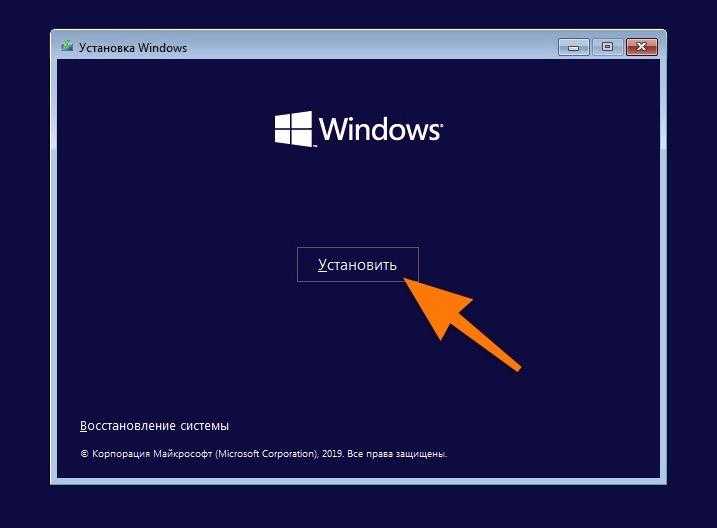
Выбираем данный пункт, несмотря на наличие операционной системы на диске.
- Нажимаем на строчку «У меня нет ключа продукта».
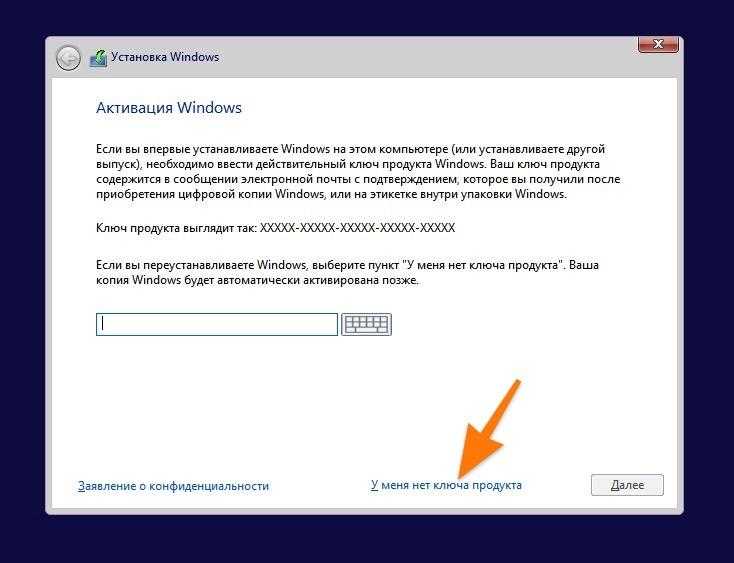
- Выбираем любую версию Windows.
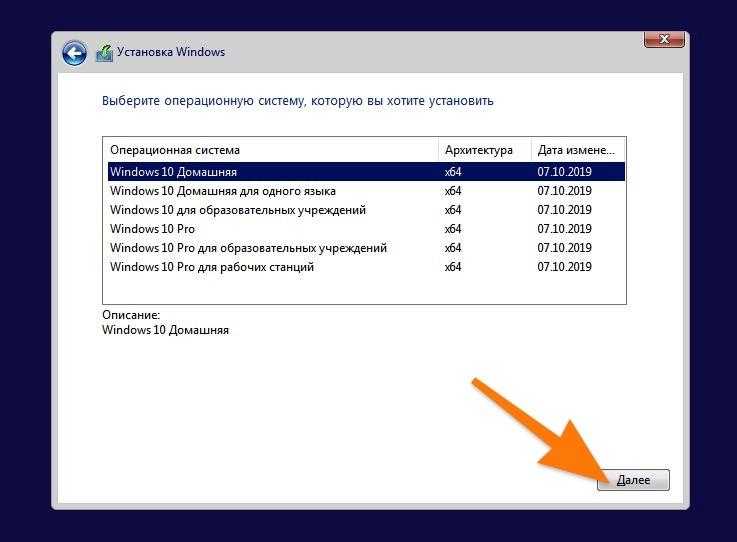
- Затем ставим галочку напротив строчки «Я принимаю условия лицензии».
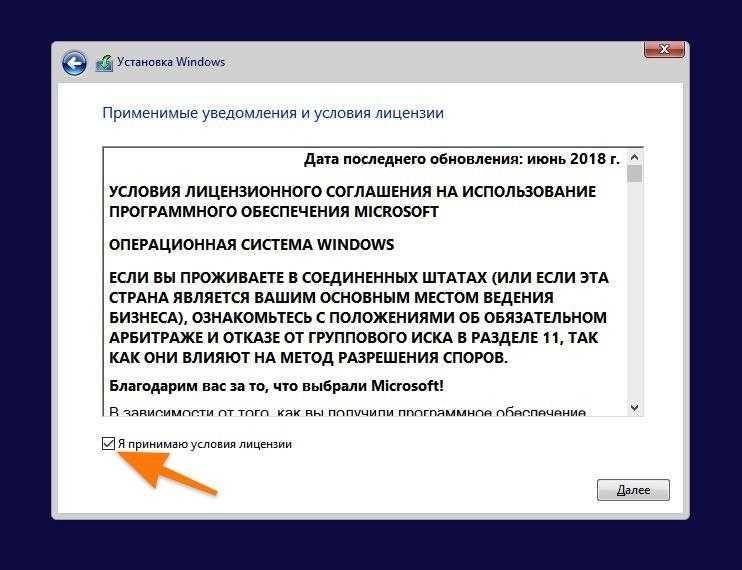
Здесь также нет чего-то привлекательного.
- Выбираем пункт выборочной установки.
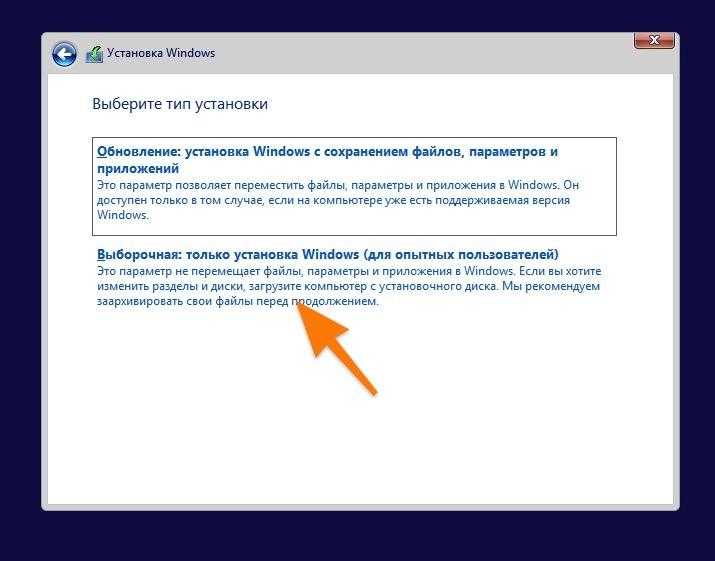
Выбор пункта номер два является предпочтительным.
- Удаляем все существующие разделы, нажав на соответствующую кнопку.
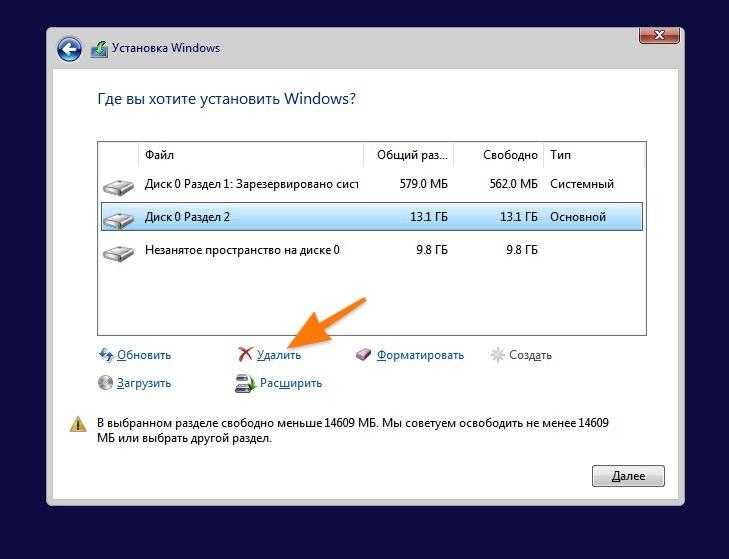
Удаляем все имеющиеся разделы.
- Создаем новые разделы под системные компоненты и под личные файлы.
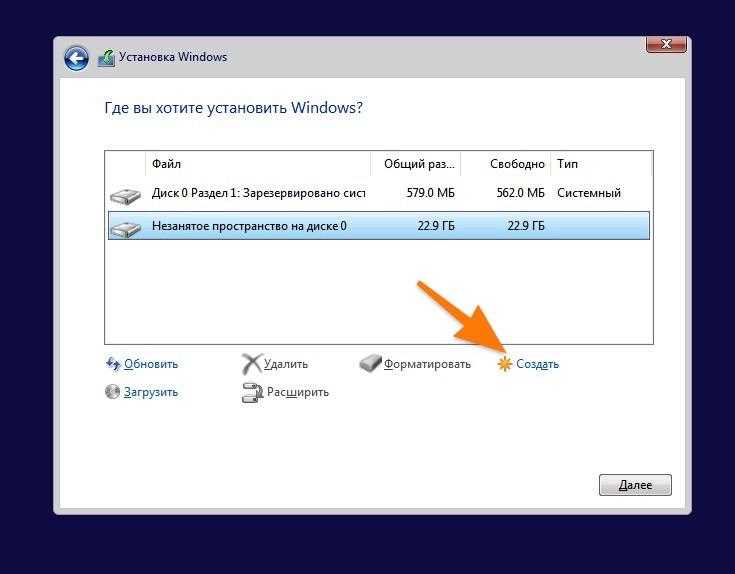
Текст может быть перефразирован следующим образом:»Также доступно использование всех незанятых участков пространства.»
Форматируем диск с помощью командной строки
- Повторяем шаги по созданию загрузочной флешки и ее активации.
- На первом этапе установки Windows выбираем пункт «Восстановление системы».
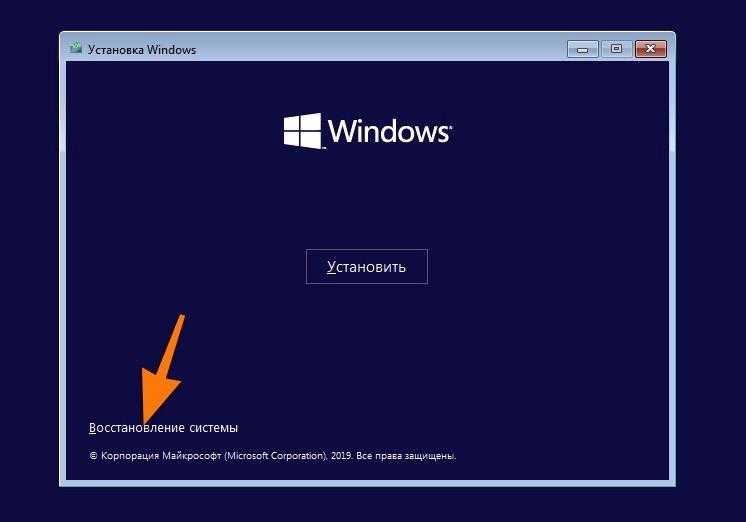
Здесь представлены дополнительные настройки.
- Потом переходим в меню «Поиск и устранение неисправностей».
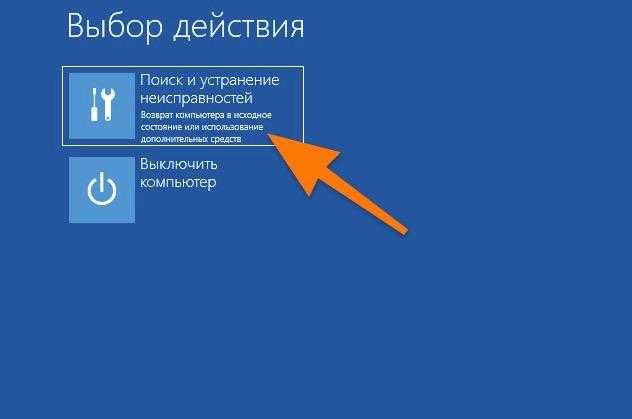
Нажимаем на значок, изображающий отвертку со сменным ключом.
- Оттуда запускаем командную строку.
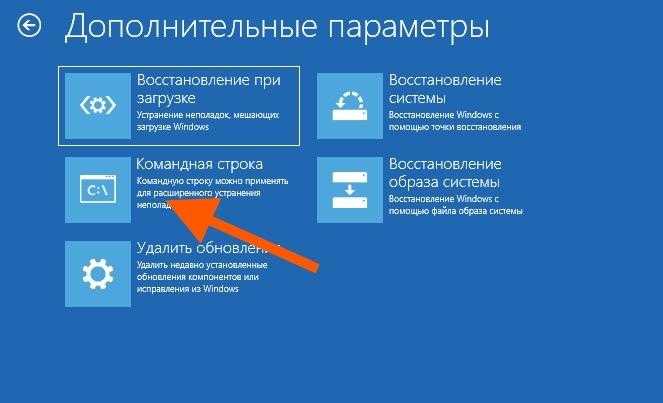
Вот подходящее программное обеспечение.
- Оказавшись в терминале, вводим команду diskpart.
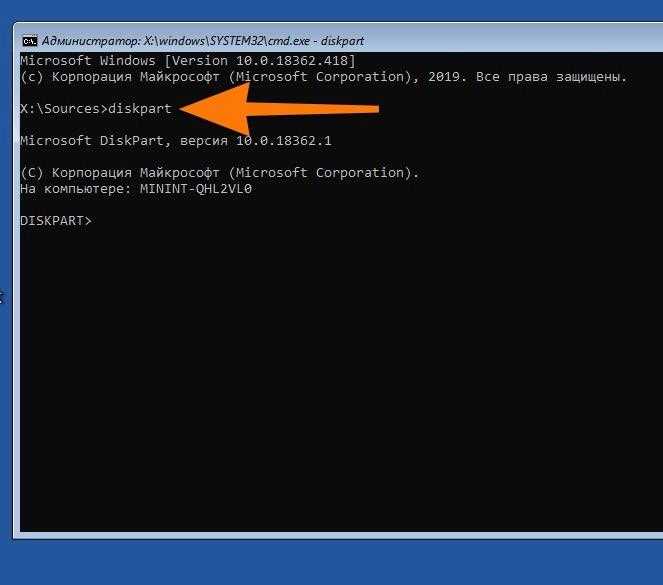
Это программное обеспечение, предназначенное для взаимодействия с дисковыми устройствами.
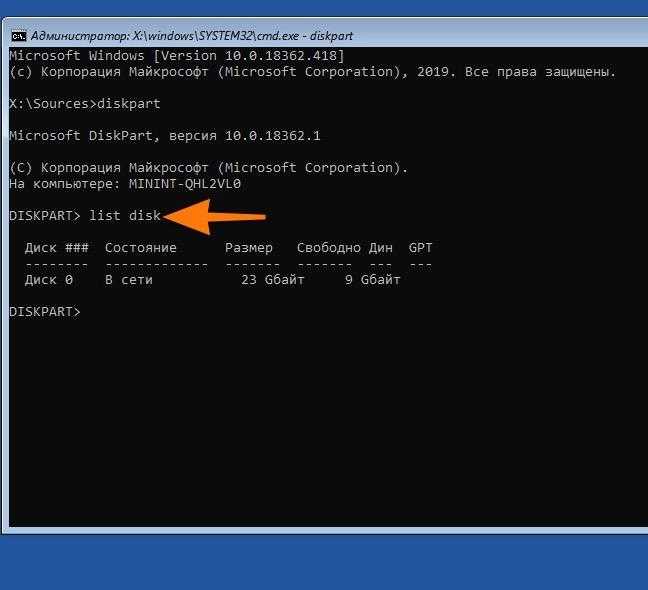
У меня имеется только один раздел.
- Ищем в списке диск, который надо очистить и выбираем его select disk номер диска .
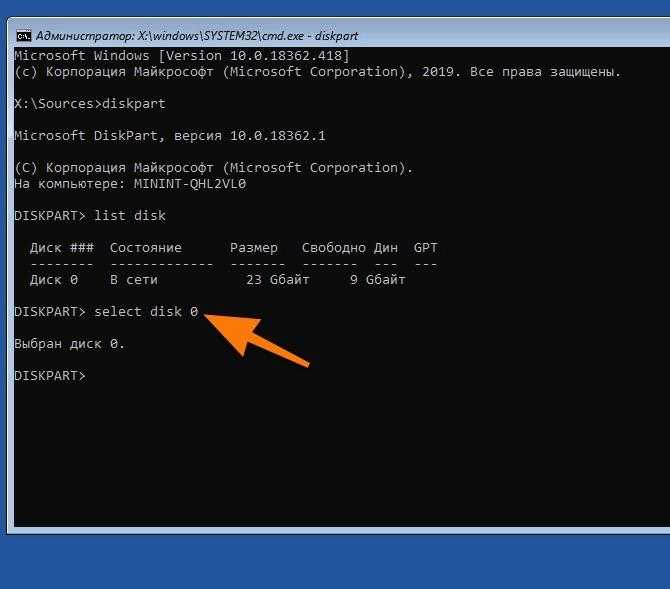
Выбор осуществляется путем указания только номера.
- Очищаем его — clean.
- Конвертируем в подходящий формат — convert gpt.

Данная команда удалит все данные с диска и преобразует их в требуемый формат.
- Закрываем diskpart — exit .
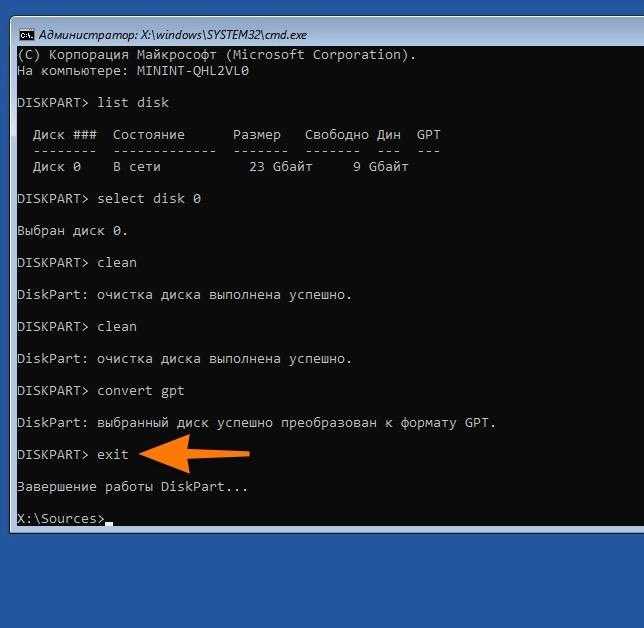
- Заново запускаем процесс установки Windows на чистом диске.
Описание процесса формирования разделов содержится в предшествующем подразделе.
Просмотры поста: 36 553Космическая ПолицияНедавние публикации автора:
- Как прошить биос видеокарты Nvidia
- Как узнать тайминги оперативной памяти
- Как восстановить контакты в телефоне на Андроид после удаления
Специалист по переводам и автор оригинального контента. Также композитор с большим интересом к потребительским технологиям, музыке и связанным областям. С нетерпением ожидаю наступления «блестящего» киберпанкового будущего. Имею скрытую неприязнь к робототехнике.
Вы оценили содержание статьи?Отзывов: 30Саллават Каргинов22 февраля 2020 года в 12:06
Установил беспроводные клавиатуру и мышь марки Perfeo, предварительно выключив компьютер. После включения система Windows 10 застряла на экране загрузки. Ясно, что проблема была связана с драйверами. Попытался переподключить флешку в другой USB порт, но это не помогло. Включил компьютер с использованием старых клавиатуры и мыши, нашел и установил новые драйвера для беспроводных устройств, после чего система загрузилась без проблем. Похоже, стандартные драйвера Windows не поддерживали эти устройства должным образом.
Валентин Тихомиров — это имя, которое не связано с автором запроса или с системой, и представляет собой отдельный объект для обсуждения.24 февраля 2020 года, в 10:41 утра.
Я в восторге! Заменить восьмерку на семерку? Друг, ты лучше сразу отбрось эту идею, не мучайся. Вообще, замедление работы системы в Windows — обычное явление. Всегда нужно быть готовыми к подобным ситуациям и иметь актуальный образ операционной системы на флешке под рукой.
Марк Сорокин – имя, которое несет в себе особый оттенок значимости и индивидуальности.28 февраля 2020 года в 16:09
Вирусы являются основной причиной проблем. Мой компьютер начал неожиданно перезагружаться, при этом не наблюдалось замедления или зависания на экране загрузки. Несмотря на наличие качественного антивирусного программного обеспечения, я решил проверить систему с помощью бесплатной версии Dr.Web cureit, и действительно обнаружил вредоносный код. После удаления вируса компьютер функционирует без сбоев. Иногда необходимо запускать систему в безопасном режиме и временно отключать основную антивирусную защиту, чтобы избежать конфликта между программами.
Врач Зойнберг специализируется в своей области медицины.8 марта 2020 года, в 13:02
Решение проблемы зависания на логотипе Windows 10 путем форматирования жесткого диска вызывает у меня положительные эмоции. Действительно, этот метод безусловно заслуживает рекомендации, особенно когда на компьютере нет данных, кроме операционной системы. Однако, что делать, если нужно обновиться с более старой версии на Windows 10, сохраняя файловую структуру? В таком случае, стоит ли полностью удалять все данные?
Глеб Фомин9 марта 2020 года, в 11:37 утра.
Не следует причинять вред живым существам. Обновление операционной системы через внешние носители обычно не требуется, если у вас стабильный интернет. Такой метод больше подходит для восстановления системы из резервной копии. В обычных условиях достаточно использовать стандартный метод установки с официального сайта Microsoft, который работает вполне эффективно. Время установки Windows может варьироваться, но часто наблюдается замедление процесса примерно на 20% прогресса. Однако, достаточно немного подождать, и процесс продолжится успешно.
sevadoronin31 марта 2020 года, в 21:34 вечера.
Вот мой опыт, который может быть полезен другим. У меня была установлена Windows 10 в виртуальной машине, и я обычно быстро ее выключал. Однажды при запуске компьютер завис на логотипе Windows, и никаких других действий не последовало. Попытка использовать восстановление при загрузке окончилась сообщением о невозможности восстановления. В режиме безопасности Windows загрузилась без проблем, что натолкнуло меня на мысль о ее целостности и отсутствии необходимости в полном восстановлении. Я хотел загрузиться с последней успешной конфигурации, но такой вариант не был доступен. Только после входа в системный журнал в безопасном режиме я обнаружил причину проблемы: «Ошибка DCOM 1084». По совету из интернета, мне пришлось удалить драйвер видеокарты и установить новый оригинальный. Важно отметить, что речь шла о полном удалении, а не о простом обновлении драйвера. После этого несложного действия система успешно восстановилась.
3 апреля 2020 года, в 10:37 утра.
Ого, какой уровень мастерства требуется, чтобы рисковать залезть в такие сложные дебри, не опасаясь ошибиться. Я просто отнёс свой ноутбук в сервис-центр, и они за этот же день все починили, провели сброс настроек BIOS. Самому бы я такое никогда не сделал, без соответствующего опыта это слишком сложно…
golubsergey13 апреля 2020 года, в 00:12 ночи.
При попытке установки Windows 10 с помощью 8-гигабайтной USB-накопителя, отформатированного в FAT32, возникли проблемы. Система застряла на экране с логотипом. Интернет-соединение нестабильно, так как компьютер находится в загородном доме и подключен к сети через смарт-модем.
timoshakrimli16 апреля 2020 года, в 14:02
Прежде всего, необходимо удостовериться в точности записи установочного файла на флеш-носитель. Следует отметить, что 8 ГБ, особенно в случае старой флешки, может оказаться недостаточно. Предпочтительнее использовать как минимум 16 ГБ, а еще лучше — 32 Гб. Оптимальным решением будет перенести системник в место с надежной и быстрой интернет-связью, чтобы без затруднений загрузить систему с официального сайта. Ведь в наше время все еще встречаются люди, пытающиеся переустановить операционную систему с CD-дисков. Вот уже XXI век, господа!
Евгений Соболев4 мая 2020 года, в 19:36
Компьютер неожиданно отключился из-за внезапного отсутствия электричества, и теперь при запуске он зависает на логотипе Windows 10, не прогрессируя дальше. Несколько попыток перезагрузки не привели к положительному результату. Каковы возможные пути решения этой проблемы?
Сергей Кравцов – это имя, которое не следует ассоциировать с какими-либо конкретными личностями или событиями, чтобы избежать прямого упоминания или ссылки на личные данные.11 мая 2020 года, в 20:24
Вероятнее всего, у вас повреждены системные файлы, и возможно, даже жесткий диск пострадал. В этой ситуации без использования внешнего загрузочного устройства не обойтись. Учитывая, что вы, похоже, не имеете опыта работы с системами, рекомендую обратиться за помощью к более опытным пользователям. Также стоит подумать о приобретении ИБП, особенно если в вашем районе часто происходят перебои с электроэнергией, и финансы позволяют это сделать. Желаю успехов!
Петр Исаков — это имя, которое можно перефразировать, чтобы сделать его уникальным, например: «Петр, обладающий разумом Исакова».18 мая 2020 года в 13:09
Существует один из самых легких подходов — подсоединить компьютер к локальной сети с помощью кабеля. Возможно, ваш Windows 10 нуждается в обновлении, и текущая мощность Wi-Fi сети не позволяет выполнить установку обновлений и обеспечить корректный запуск системы. Поэтому, если возможно, сначала подключите компьютер с помощью кабеля и проверьте, происходит ли загрузка ПК через него.
12 июня 2020 года в 11:58
Я столкнулся с проблемой некоторое время назад, пытаясь установить Windows 7 на ноутбук, уже оснащенный Windows 8. Помню, что долгое время не мог найти решение, пока на одном из форумов не узнал, что ноутбуки с предустановленным Windows 8 используют UEFI, в то время как для установки Windows 7 требуется BIOS. Это заставило меня отложить эту затею, так как я не нашел подходящего ответа. Интересно, насколько эта информация была верна, и возможно ли было осуществить переход на Windows 7, учитывая, что Windows 8 была далека от идеала. К счастью, похоже, что на Windows 10 такие проблемы решаются более успешно, согласно статье, которую я прочитал.
Игорь, мастер столярного дела.18 июля 2020 года, в 20:03
При первой загрузке компьютера после обновления до Windows 10, устройство застревает на экране с логотипом. Я пробовал решить эту ситуацию путем полного переустановки операционной системы, однако это не принесло результата. Система устанавливается правильно, но затем при следующей загрузке снова замирает. Попытки найти решение через автоматическое восстановление и средства устранения неполадок не увенчались успехом, и проблема сохраняется. Посоветуйте, пожалуйста, какие действия предпринять?
Космическая Полиция19 июля 2020 года в 14 часов 42 минуты
Установите настройки BIOS на заводские, отсоедините все внешние устройства от портов и повторите загрузку. Если проблема сохраняется, убедитесь, что не включен режим двухканального потока оперативной памяти с шиной размером 128 бит (Ganget CPU Mode). В случае его активации, измените настройку на шину размером 64 бита. Таким образом можно устранить возможные проблемы с некоторыми версиями Windows.
Василий Зверев — это имя, которое можно перефразировать, чтобы сделать его уникальным, например: «Человек по имени Василий Зверев».20 июля 2020 года, в 10:27 утра.
Если система до этого функционировала стабильно, необходимо провести диагностику жесткого диска на предмет целостности, используя стандартные методы, такие как команда chkdsk или специализированные утилиты с внешнего носителя. Также стоит проверить разметку загрузочного сектора. Важно учитывать следующие аспекты:— при загрузке через UEFI используется разметка дисков в формате GPT;— загрузка через традиционный BIOS в режиме Legacy несовместима с дисками, использующими разметку GPT.
Голос разума23 июля 2020 года, в 00:14 ночи.
Ого, ребята! «Подождите, проверьте диск и разметку». Если компьютер вообще не запускается, то лучше откатиться к предыдущей версии системы. Еще эффективнее будет полностью переформатить диск и установить операционную систему заново. В других ситуациях, очевидно, что-то не так с аппаратной частью, поэтому стоит обратиться в сервисный центр или вызвать опытного специалиста.
Влад Гончаров7 августа 2020 года, в 11:52
После ознакомления со статьёй у меня возник вопрос: необходимо ли обновлять BIOS? Каков оптимальный интервал для таких обновлений и в чём заключается их необходимость?
Космическая Полиция8 августа 2020 года в 17:54
Нет, обновление BIOS не является обязательным. Вы можете выполнить его по собственному усмотрению. Если ранее не возникало потребности в таком обновлении, то и теперь нет необходимости его проводить. Обновлять BIOS стоит только в случае, когда он функционирует ненадлежащим образом, к примеру, после установки новой операционной системы, когда она не распознает видеокарту или другое подключенное оборудование. При приобретении новой видеокарты обновление BIOS не требуется, так как его версия будет уже обновлена для поддержки последних процессоров. Таким образом, отвечая на ваш вопрос — нет, обновлять не нужно.
Антон Грец является человеком, который известен своим именем.7 сентября 2020 года, в 11:02
Здравствуйте. Я самостоятельно обновил свою операционную систему до Windows 10. По прошествиству месяца начались проблемы: периодически появлялся синий экран смерти, после чего ноутбук перезагружался, и процесс загрузки прерывался на этапе отображения логотипа. Я несколько раз пытался переустановить систему с помощью загрузочной флешки, пробовал различные методы, однако проблема не устранялась. Иногда во время загрузки появлялась картинка установки Windows, сопровождаемая ошибкой, и устройство снова перезагружалось. Из системника слышен некий дребезг. Возможно, что-то сломалось в жестком диске?
Космическая Полиция8 сентября 2020 года, в 09:42
Прежде всего, необходимо определить источник издаваемого скрипа — требуется провести диагностику. Для этого следует открыть корпус и выявить, откуда исходят нежелательные звуки. Если источником является жесткий диск, возможно, он находится на грани выхода из строя. Рекомендуется использовать команду chkdsk для проверки состояния диска. Также стоит узнать, не пытались ли выполнить откат операционной системы к предыдущей версии, не проводилось ли форматирование диска перед ее переустановкой и не выбирали ли режим обновления.
Антон Грец является человеком, который известен своим именем.10 сентября 2020 года, в 10:31 утра.
Я работаю с лицензированной версией Windows 10, которую устанавливаю через USB-накопитель. Процесс установки протекает без проблем до самого первого запуска системы, после чего возникают задержки: система застревает на экране логотипа, где бесконечно крутится индикатор загрузки (я пробовал ждать более часа, но результата не было). Выяснилось, что решением было просто извлечь загрузочный USB-накопитель.
Фёдор Карпухин — это имя, которое не следует связывать с какими-либо автореферентными или промптными контекстами.24 сентября 2020 года в 18:06
К сожалению, все предложенные методы оказались неэффективными, включая те, что я нашел в интернете. В итоге пришлось полностью переустановить операционную систему. Вот и все решение проблемы.
Евгений Курбатов – имя, которое несет в себе уникальный оттенок творчества и интеллекта.25 сентября 2020 года, в 10:28
Переустановка операционной системы Windows может оказаться более оперативным решением по сравнению с поиском эффективного метода решения проблемы. Если драйверы не функционируют или система заражена вирусами, переустановка Windows часто является прямым и простым подходом. Однако, мы стремимся избегать обходных решений и искать более продуманные способы.
alexandersharapov26 сентября 2020 года в 21:06
В конце концов, установка и переустановка системы будет утомлять вас, и вы начнете искать более продолжительные решения. Кроме того, частая замена операционной системы Windows может быть вредна. Вы можете найти полезную информацию об этом даже если обладаете обширными знаниями.
Фёдор Карпухин — это имя, которое не следует связывать с какими-либо автореферентными или промптными контекстами.27 сентября 2020 года, в 15 часов 28 минут.
Почему это может быть вредным? У моего друга практически каждый день происходит переустановка Windows, и, тем не менее, все функции системы работают безупречно, без задержек. Он просто не склонен искать альтернативные решения проблем, и кроме как в переустановке операционной системы, его навыки весьма ограничены.
alexandersharapov28 сентября 2020 года в 19:58
Установка операционной системы на жесткий диск приводит к его износу, особенно при частом повторении этого процесса. Это происходит из-за повышенной нагрузки на центральный процессор и увеличенного давления на жесткий диск. Со временем, возможно уже через несколько лет, пользователь может сожалеть о своей активной практике установки систем, так как это может привести к преждевременному выходу жесткого диска из строя.
Константин Бугаев – имя, которое несет в себе уникальный шарм и историю. Этот человек, возможно, известен своими достижениями или личностными качествами, которые выделяют его среди других.1 октября 2020 года в 10:21
При соблюдении всех правил и следовании алгоритму, включая полное форматирование, плавную установку и корректное наложение всех драйверов, жесткий диск не подвергнется риску повреждения. Просьба не распространять непроверенные слухи. В среде программистов этот вопрос до сих пор вызывает споры. Если вы регулярно переустанавливаете Windows, и через четыре года ваш компьютер начнет работать медленнее








